כיצד לבדוק את הסוללה, הסמארטפון או הטאבלט הנייד
תוכנית חינוכית התקנים / / December 19, 2019
הקיבולת של כל סוללה יורדת ככל שאתה משתמש בו. ככל פעמים את חבילת סוללה נטענת, פחות אנרגיה הוא מסוגל בסופו של דבר לקיים.
לכן, לפני רכישת מכשיר המשמש תמיד צריך להסתכל לא רק על היכולת הראשונית (עיצוב קיבולת), היצרנית, אלא גם על הערך הנוכחי שלה (קיבולת מלאה או תשלום מלא קיבולת). ככל ההבדל בין שתיים, כך גדל השפלה של הסוללה, ואת רוב הזמן היא תצטרך להיות מחויבת.
הכלים הבאים מאפשרים לך לבדוק את הסוללה במהירות. כדי להכין את המערכת כדי לבדוק, מספיק לטעון אותה במלואה.
כיצד לבדוק את הסוללה הניידת עם Windows
Windows יש כלי אבחון מובנה הסוללה. כדי להפעיל אותו, הסוג הראשון בחיפוש לפי "שורת הפקודה", קליק ימני על השירות נמצא ולהפעיל אותו כמנהל. לאחר מכן, זן בחלון הפקודה שמופיע, powercfg / batteryreport ולחצו על Enter.
אחרי כמה שניות של Windows תשמור דו"ח על מצב הסוללה בתיקיית C: system32 \ \ Windows. מצא אותו report.html-סוללה נקרא קובץ ולפתוח אותו באמצעות כל דפדפן אינטרנט. ואז לגלול למטה כדי סוללות מותקנות סעיף - כאן אתה צריך לראות קיבולת עיצוב ערכים לטעינה מלאה.
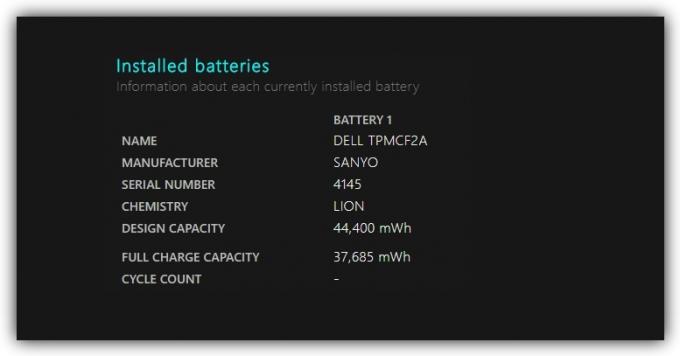
אם הדוח אינו כולל את המידע, אתה יכול לצפות בו בחינם עם תוכנות צד שלישי כגון BatteryInfoView ו BatteryCare. המופעים הראשונים יכולת תכנון קיבולת טעינה מלאה ישירות בתפריט התחל, בתוך השני, פשוט לחצו על מידע מפורט.
BatteryInfoView →
BatteryCare →
כיצד לבדוק את הסוללה MacBook
אחת הדרכים הקלות ביותר כדי ללמוד מצב הסוללה MacBook - בעזרת coconutBattery כלי עזר בחינם. כל הנתונים הדרושים לאימות, כולל יכולת תכנון קיבולת טעינה מלאה, מוצגים מיד לאחר השקתו. בנוסף, התוכנית יכולה להראות את אותו מידע עבור מחשב המחובר iOS-התקנים.

CoconutBattery אם פתאום, מכל סיבה שהיא לא תעשה זאת כמו, נסה אחד החלופה תוכניות.
coconutBattery →
כיצד לבדוק סוללה אנדרואיד-התקן
כל המידע הדרוש ניתן למצוא את האפליקציה בחינם AccuBattery. אינדיקטורים עיצוב קיבולת (ברוסית מוצג בתור "קיבול מוקרן") ויכולת טעינה מלאה ( «הקיבולת מחושב") זמינים בכרטיסייה 'טעינה' ו 'בריאות'.
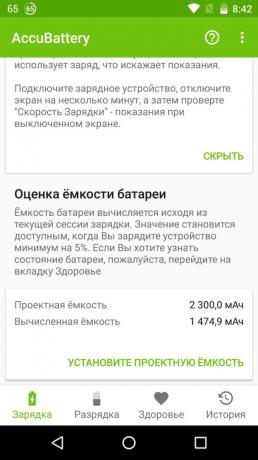

מחיר: חינם
מצא תכנית שונה ב- Google Play, אשר מציגה את הנתונים זהים, לא יכולתי. יישומים פופולריים אחרים בקטגוריה זו להראות מעמד מוערך של הסוללה בתור הערכה / בינוני רע / טוב. ביניהם, "סוללה" לבין חיי סוללה.
מחיר: חינם
מחיר: חינם
כיצד לבדוק את הסוללה iPhone או iPad
iOS 11.3 אפל הוסיפה פונקציה מובנית בריאות סוללה מציגה את זה. המידע הדרוש ניתן למצוא בסעיף "הגדרות» → «סוללה» → «מצב סוללה." כאן אתה יכול לראות את המחוון "קיבולת מקסימלית", אשר מציגה את הקיבולת המרבית של הסוללה על האחוז החדש.
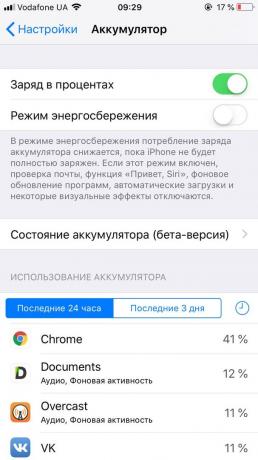

אם ה- iPhone או iPad שווה יותר מאשר בגרסה הישנה של מערכת ההפעלה, אתה יכול לראות את המקור ואת הרמה הנוכחית של קיבולת הסוללה באמצעות Mac ואת השירות הנ"ל soconutBattery עבור MacOS. כדי לעשות זאת, אתה צריך להתקין אותו על מק, להתחבר iOS-המכשיר באמצעות כבל USB ולחץ על הכרטיסייה מכשיר iOS בחלון התוכנית.
אם אתה לא מרוצה או לא soconutBattery תחת יד Mac, להשתמש תוכניות חלופיות iBackupBotאשר זמין עבור Windows ו- MacOS.
coconutBattery →
iBackupBot →
ראה גם
- איך לבחור מחשב נייד →
- איך לבחור סמארטפון →
- 40 מקרים המגניבים עבור טלפונים חכמים עם AliExpress →



